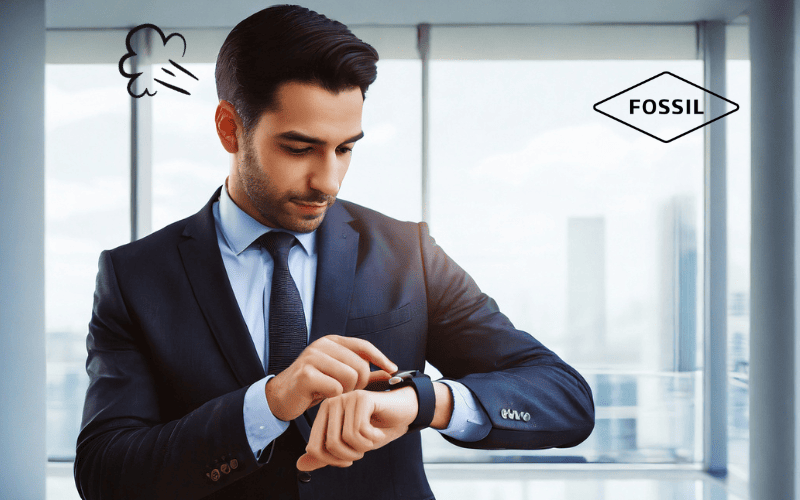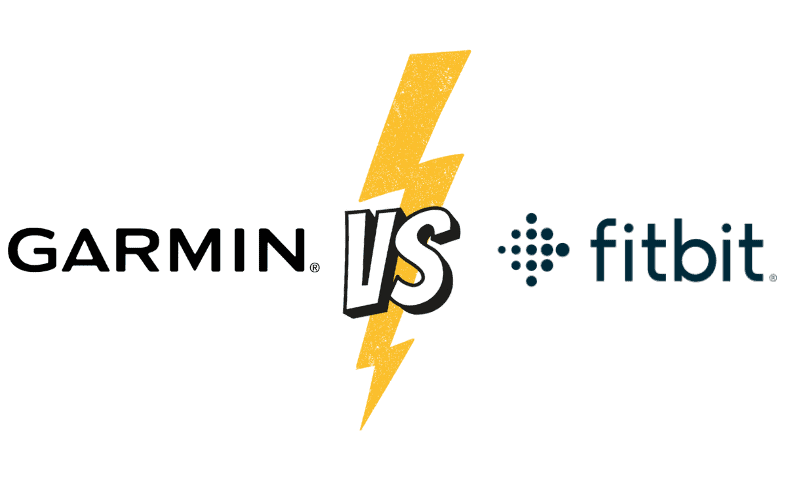La marque Garmin est globalement une marque très fiable et haut de gamme. Mais comme avec n’importe quel produit, vous pouvez vous retrouver confronté à des dysfonctionnements. Récupération des données, mauvaise interprétation, synchronisation, batterie, tout cela peut vite dégrader votre expérience sportive avec une Garmin au poignet.
Soyez rassuré, nous avons fait le tour des problèmes connus avec les montres Garmin, en fonction des modèles, pour vous apporter une réponse claire, détaillée et facile à mettre en œuvre.

- 1. Montre Garmin Problème Dénivelé
- 2. Problème Montre Garmin Piscine
- 3. Problème Allure Garmin
- 4. Bouton Garmin NE Fonctionne Plus
- 5. Récupérer Activité Garmin
- 6. Synchroniser Google Fit ET Garmin Connect
- 7. Synchroniser WeWard ET Garmin Connect
- 8. Garmin Changer Miles en KM
- 9. Montre Garmin Bloqué Triangle
- 10. Problème Fréquence Cardiaque Garmin
- 11. Problème Rétro-éclairage Montre Garmin
- 12. Problème GPS Montre Garmin
- 13. Problème Altimètre Montre Garmin
- 14. Problème Batterie Montre Garmin
- 15. Problème Date Montre Garmin
- 16. Problème Couplage Montre Garmin
- 17. Problème Météo Montre Garmin
- 18. Montre Garmin Problème Aiguille
- 19. Problème Langue Montre Garmin
- 20. Problème Mise à jour Montre Garmin
- 21. Vivoactive 3 NE Vibre Plus
- Pour Résumer
- Sources
A voir également
- Montre Garmin ou Fitbit : Laquelle Choisir ?
- Montre Garmin ou Coros : Laquelle Choisir ?
- Garmin ou Apple Watch Pour Le Sport : Laquelle Choisir ?
1. Montre Garmin Problème Dénivelé
Afin d’indiquer les altitudes, la montre est équipée d’un baromètre et d’un altimètre. Le premier est idéal sur les parcours où l’altitude change peu tandis que l’altimètre sera vraiment pertinent là où il y a un fort dénivelé.
D’une façon générale sur les montres Garmin, l’étalonnage de latitude est automatique avec les informations du GPS. On peut aussi indiquer manuellement la hauteur actuelle si vous la connaissez déjà. Pour cela, allez sur le Menu principal > Paramètres > Capteurs et accessoires > Altimètre > Étalonner.

Pensez aussi à nettoyer régulièrement la montre et ses capteurs afin de les faire fonctionner de façon idéale. Enfin, conservez en mémoire qu’un redémarrage du téléphone et de la montre est toujours à faire en priorité au moindre dysfonctionnement. Si la mise à jour de l’application n’est pas automatique, vérifiez si elle est nécessaire.
Problème Dénivelé Garmin Instinct
Un dénivelé délirant sur la montre Garmin Instinct est un souci rare, mais néanmoins existant. Vous pouvez essayer tout d’abord de redémarrer la montre pour éviter un bug mineur.
Néanmoins, il semble que le problème typique de ce modèle vient d’une altération des capteurs de la montre en raison de la transpiration. L’idée est de pouvoir utiliser une imprimante 3D pour venir concevoir un petit support qui va se greffer à l’arrière de la montre afin de protéger les capteurs tout en laissant déborder la partie dédiée au capteur cardiaque.
Bien sûr, si nécessaire, vous pouvez aussi faire jouer la garantie de votre montre pour résoudre cette déconvenue.
Problème Dénivelé Garmin Edge 530
Votre Garmin Edge 530 vous donne un dénivelé qui ne correspond pas à la réalité et la différence est flagrante ?
Le port du capteur barométrique est certainement bouché. Il ressemble à un simple trou sur le côté du compteur de vélo Edge 530. Soufflez dessus pour le déboucher et résoudre votre problème.
Un conseil : n’utilisez pas de compresseur pour ce faire, les capteurs sont en effet fragiles.
Problème Dénivelé Garmin Vivoactive 3
Votre problème de dénivelé avec une Vivoactive 3 (et Vivoactive 3 Music) s’explique par un mauvais calibrage du capteur barométrique.
Pour corriger cela, lancez une nouvelle activité, peu importe l’endroit, et patientez jusqu’à ce qu’un cercle vert apparaisse à l’écran avec le message « GPS Prêt ».
Après 30 secondes, l’appareil devrait avoir acquis un signal satellite, vous pouvez alors démarrer ou quitter l’activité.
2. Problème Montre Garmin Piscine
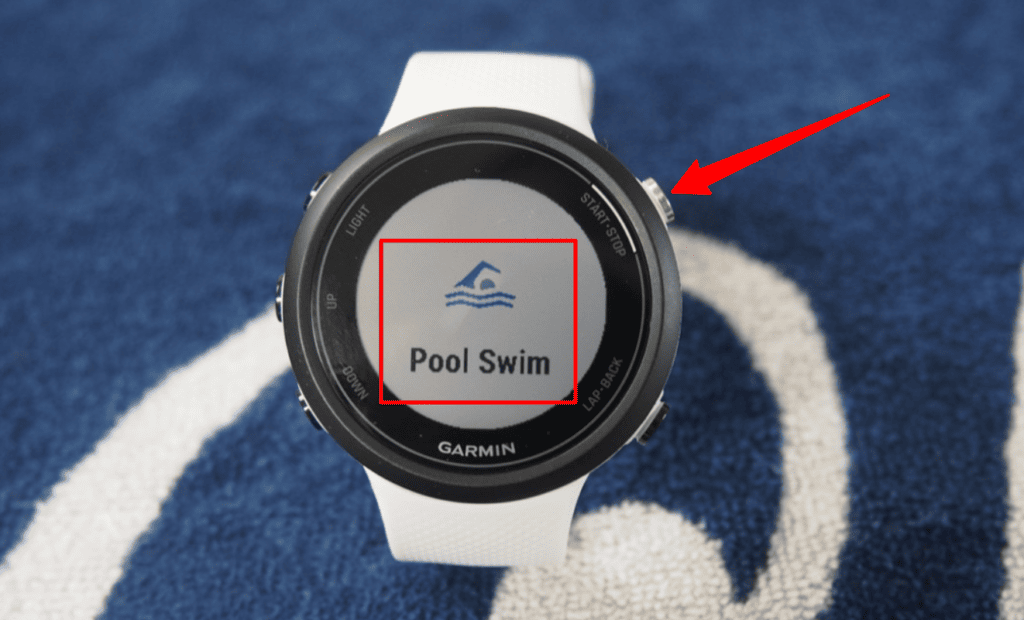
Vous avez une Garmin au poignet et il vous semble que les données analysées lors de vos séances de natation ne sont pas justes ? C’est un souci qui arrive parfois, mais que l’on peut résoudre ainsi.
Premièrement, si vous nagez de façon régulière, assurez-vous que la montre est compatible avec l’activité natation en piscine et / ou en eau libre, de façon à disposer des fonctions de mesures adaptées.
Pour une bonne prise en considération des données de votre session de natation, vous devez respecter certains paramètres.
- Votre geste doit être régulier.
- Ne changez pas de type de nage en cours d’exercice.
- Pratiquez correctement un des 4 types de nage reconnues en compétition.
- Les interruptions en raison de la présence d’autres nageurs peuvent aussi interférer.
- Renseignez les bonnes dimensions du bassin.
- Votre mouvement doit être régulier.
Notez en tous les cas que le problème le plus courant en piscine est celui du calcul des intervalles à chaque session. Il faut alors exporter les données dans le format TCX depuis le site de Garmin Connect (Site Garmin Connect > Activités > Toutes activités > Choisir activité concernée. Éditez ensuite le fichier avec une application dédiée pour corriger les valeurs puis réimporter le fichier avec les bonnes valeurs dans Garmin Connect.
3. Problème Allure Garmin
Les problèmes d’allure (minutes / kilomètre) sur les montres Garmin peuvent avoir deux origines.
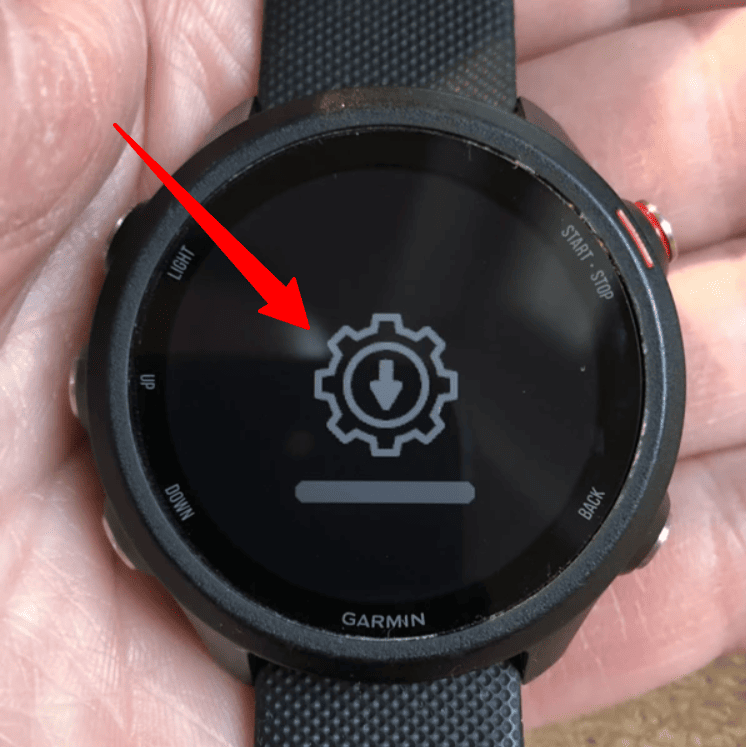
Tout d’abord, cela peut être inhérent à la dernière mise à jour de votre montre. C’est en effet un problème auquel a déjà été confronté Garmin. Dans ce cas, mettez-la à jour depuis Garmin Connect, sur votre smartphone ou depuis le web. Les mises à jour de la montre se font normalement de façon automatique.
Le problème d’allure peut correspondre non pas à une absence d’affichage, mais à des données qui ne sont pas justes. Cela vient du fait que le GPS n’arrive pas à obtenir une localisation assez précise pour réaliser un calcul très précis à son tour de votre vitesse.
Certaines montres permettent d’améliorer cela en donnant à la montre la possibilité d’utiliser un réseau satellitaire secondaire. En fonction de modèle de montre, allez dans Menu > Paramètres > Système > Sélectionner un réseau (constellation) secondaire ou Menu > Paramètres > Activités et applications > Choisissez une application > Paramètres > GPS > Choisissez une constellation secondaire.
4. Bouton Garmin NE Fonctionne Plus
Un des boutons de votre montre Garmin ne fonctionne plus ? Ce n’est rien ! Dans la très grande majorité des cas, il s’agit simplement de débris ou de dépôts. Ils peuvent avoir pour origine le sel de l’eau de mer ou les minéraux éliminés par votre sueur.
Pour résoudre le problème d’un bouton coincé ou qui ne répond pas correctement, nettoyez votre montre sous l’eau du robinet sans trorp de pression. Si cela ne suffit pas, laissez la montre reposer dans un bol d’eau tiède pendant environ 10 minutes, rincez-la au robinet et secouez-la pour enlever les excès d’eau avant de la sécher intégralement.
Si jamais cela ne donne rien, rapprochez-vous du service après-vente.
5. Récupérer Activité Garmin
Récupérer une activité sur une montre Garmin consiste à implanter dans Garmin Connect, l’application de suivi de vos sessions de sport. Voici les différents cas de figure.
Comment Récupérer Une Activité Ignorée Sur Garmin
Ignorer une activité consiste à ne pas enregistrer les données techniques que la montre a accumulées durant votre session. Si vous n’avez pas enregistré ces données en ayant ignoré l’activité, vous ne pourrez pas les récupérer.
Récupérer Activité Supprimée Garmin
Vous avez supprimé une activité sur Garmin Connect, mais vous aimeriez la récupérer ? Cela tombe bien, elle n’a pas totalement disparu, si vous l’avez seulement supprimée sur Garmin Connect.
Vous pouvez la retrouver dans la montre, en allant chercher dans sa mémoire dans le répertoire //GARMIN/Activity. Chargez ce fichier sur votre ordinateur depuis la mémoire de la montre puis utilisez le logiciel Garmin Connect pour importer manuellement l’activité depuis votre ordinateur vers Garmin Connect. Votre activité a été récupérée.
Récupérer Ancienne Activité Garmin
Vous pouvez récupérer une ou plusieurs activités Garmin, par exemple pour les importer dans une nouvelle application de suivi de votre activité sportive. C’est le cas avec Strava par exemple, que tous les runners connaissent bien.
Pour récupérer d’anciennes activités, procédez ainsi :
Allez dans Garmin Connect puis Activités. Choisissez une ou plusieurs activités, cliquez sur la roue dentée dans le coin en haut à droite (Paramètres), puis allez sur Exporter au format original ou Exporter en format TCX.
Le ou les fichiers sont à télécharger sur votre ordinateur. Vous pourrez alors les réintégrer selon la méthode indiquée par l’application utilisée. Si vous utilisez Strava, allez sur votre compte Strava, l’icône en haut à droite puis Télécharger une activité.
6. Synchroniser Google Fit ET Garmin Connect
Pour synchroniser les données de Google Fit avec une montre Garmin, vous devez utiliser une application comme Health Sync à télécharger sur votre magasin d’application.
En ouvrant cette application, vous choisirez d’un côté la marque de votre montre, Garmin en l’occurrence, et de l’autre le service de collecte de données qui vous intéresse, Google Fit ici.
L’application va servir de lien entre les deux applications qui ne savent pas communiquer ensemble. Il existe d’autres applications en fonction de vos attentes.
7. Synchroniser WeWard ET Garmin Connect
L’application WeWard permet de comptabiliser vos pas effectués chaque jour. Mais les données de votre montre connectée sont souvent plus précises que les données calculées par le smartphone. WeWard permet donc la connexion entre les deux via les paramètres de votre compte.
Android
La synchronisation de WeWard avec Garmin Connect fonctionne de la même façon que dans la partie précédente. Comme avec Google Fit, vous allez devoir installer une application qui va faire le lien. Ainsi, vous pouvez utiliser l’application Health Fit à télécharger sur Google Play, ainsi que FitnessSyncer. Dans cette application, on va vous demander la source de vos données, votre montre et donc l’application Garmin Connect, et la destination de vos données, Google Fit.
Ensuite, vous allez ouvrir WeWard et aller sur votre compte. Sélectionnez Source des données de pas, puis choisissez Health Fit. Ainsi, c’est votre montre Garmin qui indiquera très précisément le nombre de pas parcourus chaque jour.
iOS
Votre montre ne communique pas directement avec WeWard. Il faut donc tout d’abord vous assurer d’utiliser Garmin Connect et qu’il est synchronisé avec votre montre.
Ensuite, ouvrez l’app Santé sur votre appareil iOS, cliquez sur l’icône en haut à droite puis sur Apps, puis sur Connect. Sélectionnez ensuite les données à partager avec WeWard, à savoir le nombre de pas et le nombre d’étages.
Ensuite, allez dans l’application WeWard et dans les paramètres de votre compte, allez dans Source de données de pas. Vérifiez que la liaison est établie entre WeWard et Santé. Ainsi, vos données de pas remonteront directement de votre Garmin (et l’application Garmin Connect) vers WeWard.
8. Garmin Changer Miles en KM
Afin de vous adapter au pays dans lequel vous vous trouvez, il est tout à fait possible de sélectionner l’unité de mesure des distances que vous parcourez. Vous pouvez ainsi passer du Miles au Km et inversement. Pour cela, placez-vous sur l’écran d’accueil de la montre, puis appuyez sur le bouton Up, allez dans Paramètres > Système > Unités et sélectionnez l’unité désirée.

Il s’agit là de la méthode générale, elle peut être présentée de façon plus précise en fonction des modèles.
- Pour la Forerunner 45 : à partir du cadran de la montre, appuyez sur le bouton Up, allez sur la roue dentée puis dans Infos produit.
- Pour la gamme Fenix 7 : maintenez le bouton MENU enfoncé > Système > Format > Unités. Sélectionnez un type de mesure puis une unité de mesure.
- Pour la gamme Enduro : maintenez le bouton MENU enfoncé > Système > Unités. Sélectionnez un type de mesure puis une unité de mesure.
- Pour la Marq Athlete : maintenez le bouton MENU enfoncé > Système > Format > Unités. Sélectionnez un type de mesure puis une unité de mesure.
- Pour la Vivoactive : appuyez sur le bouton Action > Paramètres > Système > Unités. Sélectionnez un type de mesure puis une unité de mesure.
9. Montre Garmin Bloqué Triangle
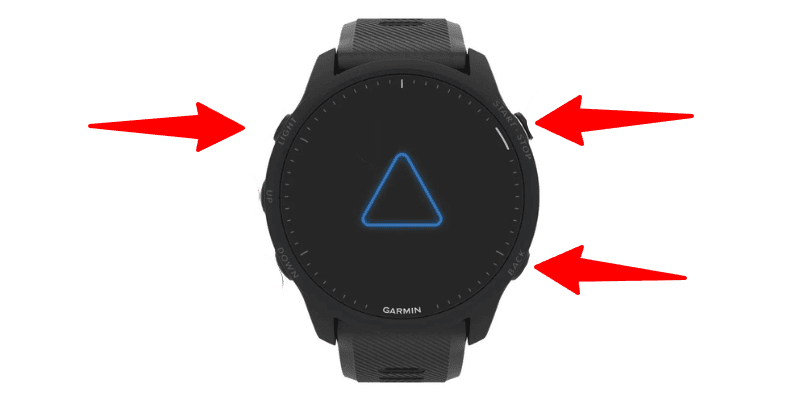
Il se peut que votre montre reste figée complètement au démarrage sur le logo de Garmin.
Face à cette situation, vous pouvez envisager une réinitialisation de votre montre. Cela effacera toutes les données la concernant. Vous pourrez cependant récupérer ensuite les données préalablement sauvegardées. Voici comment faire pour les modèles D2 Bravo, epix, fēnix 3, quatix 3 ou tactix Bravo.
- Éteignez votre montre, avec un appui aussi long que nécessaire sur la touche Light si besoin
- Appuyez sur la touche Back et maintenez-la enfoncée
- Allumez votre montre, toujours en maintenant la touche back enfoncée
- Lorsque le message Effacer les données utilisateur apparaît, relâchez le bouton Back
- Validez
Cela va effacer la mémoire de votre montre pour la réinitialiser aux paramètres d’usine. La montre est opérationnelle lorsqu’elle vous demande de la configurer à nouveau.
SI cette méthode ne fonctionne pas, vous pouvez procéder ainsi :
- Éteignez la montre, avec un appui aussi long que nécessaire sur la touche Light si besoin
- Appuyez sur Down, Start et Back en même temps, tout en allumant la montre
- Après le premier bip, relâchez le bouton Start
- Après le second bip, relâchez les autres boutons
La montre est réinitialisée, la configuration va commencer. Gardez-la dans un espace dégagé durant au moins 20 minutes afin qu’elle se synchronise avec les satellites GPS.
La réinitialisation sur la Fenix 5 se fait ainsi :
- Commencez la procédure avec l’appareil éteint
- Appuyez puis maintenez Back/Lap
- Appuyez puis relâchez Light
- Relâchez Back/Lap une fois que le message « Effacez les données utilisateur ? » s’affiche
- Choisissez Oui
10. Problème Fréquence Cardiaque Garmin
La précision des mesures de la fréquence cardiaque de certains modèles n’est pas toujours au rendez-vous, Garmin a toutefois quelques recommandations pour l’optimiser.
- Assurez-vous que votre montre est bien propre au niveau du capteur cardiaque (les lumières au dos de la montre).
- Redémarrez votre montre et votre smartphone.
- Assurez-vous que la montre soit à jour, comme votre application Garmin.
- Notez que certains mouvements ne permettent pas une détection correcte en raison de la flexion du poignet.
- Portez la montre comme indiqué, c’est-à-dire 1 cm sous la limite du poignet.
- Serrez suffisamment le bracelet pour qu’il soit en contact permanent avec la peau, mais sans créer de gêne.
- Portez la montre juste après l’os du poignet, et le cadran orienté vers vous, c’est-à-dire sur le dessus du bras.
Gardez aussi à l’esprit que la montre ne peut pas fournir un résultat aussi précis et réactif qu’une ceinture cardiofréquencemètre. Le teint de la peau peut aussi affecter la qualité du résultat et consommer plus de batterie. Enfin, un tatouage peut également influer sur l’efficacité du capteur de fréquence cardiaque.
Afficher Fréquence Cardiaque Garmin Connect
Garmin Connect affiche la fréquence cardiaque de votre session sportive à partir du moment où vous avez bien porté la montre et que celle-ci capte bien votre fréquence. Les éléments soulevés dans la partie ci-dessus permettent de s’assurer d’une bonne mesure.
Vous pouvez faire face à une mauvaise interprétation de l’effort en raison de plages de rythme cardiaque qui ne seraient pas bonnes dans l’application. Pour y remédier, allez dans Garmin Connect > Menu > Appareils Garmin > Paramètres de l’utilisateur > Configurer les zones de fréquence cardiaque.
Problème Fréquence Cardiaque Garmin Vivoactive 3
Il peut y avoir des problèmes propres à la Garmin Vivoactive 3, bien que ces conseils puissent aussi se justifier pour les autres modèles.
- Séchez votre bras avant d’installer la montre.
- Ne mettez pas de crème solaire, d’huile de bronzage, de lotion anti-insecte ou autre au niveau de la peau en contact avec la montre.
- N’abîmez pas le capteur cardiaque, qui est fragile.
- Attendez bien que le symbole du cœur soit plein avant de débuter votre activité. Un échauffement peut-être nécessaire pour accélérer le rythme cardiaque et stimuler le capteur.
- Rincez la montre après chaque utilisation pour vous assurer qu’aucun dépôt de sels ne s’accumule du fait de la transpiration.
Problème Fréquence Cardiaque Garmin 245
Sur la Garmin 245, vous pouvez être confronté à un problème de lecture du rythme cardiaque lorsque vous utilisez un moniteur de fréquence cardiaque de la norme ANT+. C’est dans ce cas ce dernier qui prend le pas sur celui intégré à la montre.
Problème Fréquence Cardiaque Garmin Fenix 6
Un bon paramétrage des seuils de fréquence cardiaque vous permettra d’éviter les mauvaises interprétations. Rendez-vous alors sur le widget de la fréquence cardiaque sur la montre. Faites ensuite Menu > Options de fréquence cardiaque > Alertes de fréquence cardiaque anormale. Sélectionnez ensuite Alarme élevée ou alarme basse pour faire les réglages nécessaires.
11. Problème Rétro-éclairage Montre Garmin
Il est normal que le rétro-éclairage de votre montre Garmin se désactive. C’est une fonctionnalité prévue à la conception lorsque l’appareil est éteint puis rallumé en plein jour.
Appuyez brièvement sur le bouton Marche/Arrêt pour relancer le rétro-éclairage. Les appuis successifs auront pour but d’ajuster la puissance du rétro-éclairage.
N’hésitez pas par ailleurs à vous rendre dans les paramètres de rétro-éclairage par le chemin Paramètres ou Menu > Système > Rétroéclairage. De là, vous pourrez effectuer les réglages qui vous conviennent en activité et hors activité, voire pendant le sommeil pour certains modèles de montres. Vous pourrez entre autres y régler la luminosité, les critères et délais d’activation.
12. Problème GPS Montre Garmin
Avant de considérer que le GPS de la montre ne fonctionne pas correctement, gardez à l’esprit que la qualité du signal fait la précision de la position. En milieu accidenté, tel qu’un centre-ville doté de grands immeubles, en forêt ou dans un canyon ou même en pleine foule, vous pourrez éventuellement noter des dégradations des données enregistrées. Avant de porter un avis sur le fonctionnement de votre montre, essayez d’activer le GPS en vous positionnant dans un endroit totalement dégagé afin que le signal soit optimal.
Pour fonctionner de façon optimale, votre montre doit être connectée à votre smartphone via Garmin Connect. Cela lui permet d’aller chercher les informations nécessaires.
Tout d’abord, connectez votre appareil à un ordinateur et l’application Garmin Express puis faites une mise à jour. Ensuite, connectez votre smartphone en Bluetooth à la montre (vous devez être aussi relié à Internet en Wi-Fi ou données cellulaires). La synchronisation des deux permettra de télécharger les tables de positionnement GPS.
De cette façon, votre montre cherchera avec plus d’efficacité les signaux GPS et se connectera donc plus rapidement.
Enfin, pour les montres possédant cette solution, vous pouvez activer les systèmes de positionnement par satellite complémentaires pour plus de fiabilité. Certaines montres fonctionnent avec le GPS, mais aussi Galileo ou GLONASS, ou même BeiDou et QZSS qui sont les systèmes de géopositionnement européen, russe, chinois ou japonais.
Pour cela, rendez-vous dans les paramètres de votre GPS et sélectionnez l’option qui vous convient.
Notez que deux réseaux sont plus gourmands qu’un et que l’autonomie de votre batterie s’en verra de fait réduite.
Si votre montre est tout simplement défectueuse, contactez le service client de Garmin. Ensuite, certains modèles sont moins performants que d’autres dans l’élaboration de la trace GPS. C’est le cas par exemple de la Fenix 6.
13. Problème Altimètre Montre Garmin
Votre montre Garmin ne vous donne pas la bonne altitude ? Il faut tout d’abord comprendre comment fonctionne votre montre pour l’altimètre. Elle se base sur les données GPS, avec cependant une certaine imprécision qui peut-être due à la qualité du signal reçu.
D’autres modèles s’appuient aussi sur un autre capteur, l’altimètre barométrique. La montre est capable dès lors de passer d’une lecture à l’autre pour vous fournir l’information la plus fiable en s’appuyant sur les changements de pression de l’air. Elle tient compte pour cela de votre type d’activité extérieure, mais là encore certains paramètres, notamment votre vitesse de déplacement, peuvent venir brouiller le signal.
Pour une lecture plus précise de votre altitude, veillez déjà à avoir une montre propre. Des dépôts de sels issus de votre transpiration peuvent par exemple obstruer le capteur qui ne lira plus la bonne information. La montre doit aussi être correctement serrée afin de ne pas fausser la lecture de la pression et de l’air ambiant.
Pour régler votre problème, vous pouvez intervenir sur le choix de la fonctionnalité altimètre ou baromètre. La première est idéale si vous faites une activité qui vous mène à changer d’altitude de façon rapide et fréquente. Le baromètre convient pour des activités avec peu de changements.
- Maintenez UP pour ouvrir le menu principal
- Allez dans Paramètres
- Choisissez Capteurs et accessoires
- Sélectionnez Baromètre
- Allez dans Mode de montre
- Sélectionnez un mode
L’altimètre est étalonné à chaque nouvelle activité sportive en extérieur avec utilisation du GPS. Pour l’étalonner manuellement :
- Accédez au menu en appuyant sur le bouton UP
- Allez dans Paramètres et sélectionnez Capteurs et accessoires
- Sélectionnez Altimètre puis Étalonner
- Choisissez alors l’option qui vous convient et suivez les étapes à l’écran
Problème Altimètre Garmin Fenix 5
En cas de lecture imprécise des capteurs de la Fenix 5, effectuez un étalonnage manuel de l’altimètre comme précisé ci-dessus.
Problème Altimètre Garmin Fenix 6
La Fenix 6 offre 3 solutions pour l’étalonnage de l’altimètre.
Étalonnage pendant l’activité
La montre peut réaliser un étalonnage de l’étude durant l’activité afin de corriger des dérives dues à une mauvaise interprétation des capteurs.
- Maintenez UP pour ouvrir le menu principal
- Défilez vers le bas et sélectionnez Capteurs et accessoires
- Sélectionnez Altimètre puis Étalonnage auto et Pendant l’activité
- Choisissez une option parmi Mode permanent, Au démarrage ou Désactivé
Étalonnage hors activité
La Fenix 6 peut s’étalonner aussi à partir des données GPS :
- Maintenez UP pour ouvrir le menu principal
- Défilez vers le bas et sélectionnez Capteurs et accessoires
- Sélectionnez Altimètre, Étalonnage automatique puis Lors d’activité
- Basculez entre Activé ou Désactivé
Étalonnage manuel
Placez-vous de préférence à l’extérieur dans un environnement dénué d’obstacles pour un étalonnage optimal :
- Maintenez UP pour ouvrir le menu principal
- Défilez vers le bas et sélectionnez Capteurs et accessoires
- Sélectionnez Altimètre puis Etalonner
- Choisissez l’option qui vous convient parmi : Entrer l’altitude actuelle, Utiliser le MNT, Utiliser le GPS
- Suivez les directives à l’écran
14. Problème Batterie Montre Garmin
L’autonomie de la batterie de votre montre est conditionnée par de nombreux paramètres. Si vous trouvez que la batterie perd en performance, vous pouvez faire le tour de différents paramètres et réglages afin d’y remédier.
- Le rétroéclairage de l’écran est gourmand en énergie. Essayez de régler sur une puissance moindre, ou de revenir à un précédent réglage. Limitez également certains de ses réglages automatiques dont vous n’avez pas nécessairement besoin.
- Le GPS favorise la consommation d’énergie, vous pouvez par exemple désactiver GLONASS ou Galileo dans les paramètres.
- Le Wi-Fi qui reste actif sur la montre va chercher périodiquement de nouveaux points d’accès pour se connecter à Internet.
- Le Bluetooth a aussi une incidence sur la batterie. Plus vous recevrez de notifications sur votre montre via le Bluetooth qui relie smartphone et montre plus cette dernière verra son autonomie chuter.
- Les alertes liées à chaque notification que vous recevez accélèrent la décharge aussi en fonction du nombre de notifications quotidiennes. Faites un tour de ce côté-là pour ne garder actives que les plus utiles peut être bénéfique.
- L’application Connect IQ, spécialement pensée pour la montre, peut affecter la durée de vie de la batterie. Les widgets, notamment, sont toujours actifs et peuvent être énergivores selon le nombre de fonctions qu’ils utilisent ou d’actions qu’ils réalisent. Vérifiez si certains d’entre eux ne vous seraient pas inutiles pour les désinstaller.
- Pensez à vérifier l’état du câble ainsi que du chargeur de la montre. Un produit endommagé peut provoquer une absence de charge, ou une charge ralentie, ce qui vous donnera l’impression que la batterie est moins endurante.
Si après ces vérifications, le problème persiste, voyez avec Garmin et son service client pour un échange de la montre, si elle est toujours sous garantie.
15. Problème Date Montre Garmin
Il se peut que votre montre n’aille pas chercher correctement l’heure afin de l’afficher sur l’écran. Pour corriger cela, faites la manipulation suivante :
- Paramètres > Système > Heure
- Vérifiez que l’option Auto soit activée
- Puis cochez : Utiliser l’heure locale
- Synchroniser votre portable avec Garmin Connect
N’hésitez pas à faire cette manipulation en plein air pour une meilleure captation du signal GPS.
Afin d’avoir la bonne date sur votre montre, allez en extérieur et démarrez une activité nécessitant le GPS. La montre se mettra ainsi à jour et la bonne date sera enregistrée automatiquement.
16. Problème Couplage Montre Garmin
Vous ne parvenez pas à coupler votre montre Garmin avec le smartphone ? Ou la connexion n’est pas stable ? Voyez les conseils suivants.
- Cela ne fonctionne pas ? Essayez une seconde fois, le problème peut être temporaire et disparaître de lui-même.
- Passez en mode avion quelques secondes puis sortez de ce même mode pour forcer la reconnexion entre la montre et le smartphone.
- Redémarrage basique. Commencez par une solution simple : éteignez et rallumez votre téléphone et votre montre Garmin. Ce redémarrage peut souvent résoudre des problèmes mineurs de connectivité.
- Eteignez les autres appareils sur lesquels la montre a déjà été couplé.
- Activation du Bluetooth. Vérifiez que le Bluetooth est bien activé sur votre téléphone. Sans Bluetooth, pas de connexion possible.
- Mise à jour de l’application Garmin Connect. Il est crucial d’avoir la dernière version de l’application Garmin Connect installée sur votre smartphone. Une ancienne version peut présenter des bugs ou des incompatibilités. Vérifiez aussi que votre smartphone soit à jour.
- Couplez à nouveau le smartphone et la montre. Pour cela, supprimez votre montre de l’application Garmin Connect et des paramètres Bluetooth de votre téléphone. Couplez à nouveau les deux. Placez les deux appareils à moins de 10 mètres l’un de l’autre.
- Désinstallation et réinstallation de Garmin Connect. Si toutes les étapes précédentes échouent, désinstallez et réinstallez l’application Garmin Connect sur votre téléphone. Après la réinstallation, configurez à nouveau votre montre.
- Enfin, contactez le service client Garmin afin de vous faire orienter vers un remplacement si nécessaire et si possible.
17. Problème Météo Montre Garmin
Votre montre Garmin affiche les données météo locales et les enregistre dans le fichier de votre session de sport afin de pouvoir mémoriser les conditions. Attention cependant à conserver à l’esprit plusieurs éléments.
- Il y a naturellement un décalage entre la météo ressentie en étant en extérieur et les prévisions. Les prévisions météo que Garmin utilise peuvent par ailleurs être différentes de celles utilisées par votre propre application météo sur le smartphone.
- La montre va chercher des informations météorologiques toutes les 20 minutes. La montre et le smartphone doivent donc être synchronisés en Bluetooth sans quoi les données ne sont pas à jour.
- Pour avoir les bonnes informations, allez dans : Menu > Paramètres > Paramètres utilisateur > Emplacement météo. Choisissez alors si vous souhaitez nos informations d’un point précis fixe ou de votre emplacement en temps réel basé sur le GPS de la montre.
- Votre application Garmin Connect doit fonctionner en arrière-plan sur votre smartphone. Si vous n’avez pas d’autres problèmes avec la montre, c’est que c’est déjà le cas.
- Si la montre ne peut aller chercher de données météo, elle l’indique avec une phrase du type : En attente de données, ou Les données météorologiques ne sont pas disponibles.
18. Montre Garmin Problème Aiguille
Certaines montres Garmin, comme la Vivomove, sont dotées d’aiguilles analogiques et de fonctions connectées. Mais avec la pratique sportive, la position des aiguilles peut varier légèrement.
Vous devez alors procéder à un alignement manuel :
- Maintenez la pression sur l’écran tactile pour afficher le menu.
- Choisissez : Aligner les aiguilles sur \n12h00.
- Appuyez sur la flèche tournant vers la gauche, ou vers la droite, jusqu’à ce que l’aiguille des minutes atteigne la position 12 h.
- Validez.
- Appuyez sur sur les mêmes flèches jusqu’à ce que l’aiguille des heures atteigne la position 12 h.
- Validez.
- Le message Alignement terminé s’affiche.
Assurez-vous aussi que l’heure des aiguilles soit automatiquement alignée sur l’heure de la montre. Pour cela, allez dans le Menu > Paramètres > Horloge > Réglage heure > Auto
19. Problème Langue Montre Garmin
Votre Garmin n’affiche plus la bonne langue ou un menu ne semble pas vouloir s’afficher dans la langue que vous souhaitez ?
- Ouvrez Garmin Express sur votre ordinateur.
- Allez dans Options de la montre.
- Sélectionnez Outils et contenu.
- Choisissez ensuite Mises à jour facultatives.
- Sélectionnez le français dans la liste et installez la mise à jour. Garmin Express va ensuite se synchroniser avec la montre.
- Déconnectez et reconnectez votre montre.
- Depuis Garmin Express, allez ensuite dans Appareil Garmin > Paramètres de l’appareil > Système W Langue > Français.
La langue de la montre restera définitivement le français.
20. Problème Mise à jour Montre Garmin
Vous avez du mal à faire la mise à jour de votre montre Garmin ? Plusieurs raisons peuvent expliquer cela.
Tout d’abord, s’il s’agit d’une mise à jour cartographique et que vous utilisez le réseau de données (4G ou 5G), attention à ne pas avoir de limitation dans la quantité de données, car les mises à jour cartographiques sont volumineuses.
Assurez-vous aussi d’avoir une bonne connexion (ADSL, fibre, etc.) et de ne pas avoir un réseau Wi-Fi encombré. Vous pouvez aussi redémarrer votre routeur Wi-Fi si la mise à jour vous semble lente sans raison.
Vous pouvez aussi avoir du mal à télécharger une mise à jour ou du contenu additionnel sur Garmin Express. Voyez les procédures suivantes pour résoudre le problème.
- Mettez à jour Garmin Express pour télécharger du contenu pour votre montre.
- Assurez-vous d’avoir l’espace disque nécessaire sur votre ordinateur.
- Utilisez une clé USB ou une carte mémoire rapide afin de copier les fichiers nécessaires à la mise à jour.
- Assurez-vous que votre connexion soit rapide, et non bridée en vitesse ou en quantité de données.
- Désactivez votre pare-feu, VPN ou logiciel de sécurité Internet.
- Ne téléchargez pas à partir d’un Wi-Fi public.
- Réinitialisez vos paramètres réseau.
- Fermez les applications qui pourraient se servir de Garmin Express.
- Assurez-vous que l’heure, la date et le fuseau horaire soient les mêmes sur le pc et le produit Garmin.
- Exécutez Garmin Express en mode Administrateur.
- Désinstallez Garmin Express puis réinstallez-le.
21. Vivoactive 3 NE Vibre Plus
Il se peut que votre montre Vivoactive 3 ne vibre plus à la réception d’un message ou d’un appel.
Vous avez pourtant vérifié que les paramètres sont OK afin de déclencher la vibration. Sachez qu’il s’agit d’un problème de mise à jour qui, par erreur, bloque les vibrations.
Refaites une mise à jour de votre montre afin de retrouver les réglages d’origine. N’hésitez pas ensuite à redémarrer votre montre et votre smartphone si besoin.
Pour Résumer
Les produits Garmin sont des produits fiables et performants. Vous résoudrez une bonne partie des problèmes mineurs avec votre montre simplement en la redémarrant ou en réinitialisant la connexion avec votre smartphone.
Surtout, vous vous éviterez bien des déconvenues en prenant garde d’utiliser correctement votre montre, et selon les préconisations du constructeur : nettoyage, installation correcte au poignet, utilisation du GPS dans les situations adaptées, vous vous rendrez vite compte que votre montre connectée sait se faire oublier.
Si vous avez trouvé cet article intéressant, jetez un coup d’œil à notre article sur comment résoudre les problèmes connus des montres Michael Kors et Comment résoudre les problèmes des montres Silvercrest.
Sources
- Support technique, Garmin France
- Importer d’anciennes données de Garmin Connect, Assistance Strava